Memasang Memori
Mac Pro dilengkapi dengan minimum 8 GB memori untuk model prosesor tunggal
yang dipasang sebagai 2 GB UDIMM (unbuffered ECC dual inline memory modules).
Semua UDIMM yang terpasang harus memenuhi spesifikasi berikut:
Â
UDIMM SDRAM DDR3, PC3-10600E, 1333 MHz
Â
ECC (Error-correcting code)
Â
Modul ECC 240 pin, 72 bit
Â
Maksimum 36 IC setiap ECC UDIMM
PEMBERITAHUAN:
Apple menyarankan penggunaan DIMM yang telah mendapat
rekomendasi dari Apple. DIMM dari komputer Mac versi lebih lama tidak dapat
digunakan untuk Mac Pro. Memori merek Apple dapat dibeli secara online dari Apple
Store di www.apple.com/id/store.
Saat membeli DIMM untuk komputer Mac, pastikan vendor memori telah memenuhi
spesifikasi JEDEC (Joint Electron Device Engineering Council). Tanyakan kepada
vendor memori apakah DIMM yang akan dibeli mendukung modus waktu yang benar
dan apakah fitur SPD (Serial Presence Detect) telah diprogram dengan benar sesuai
spesifikasi JEDEC.
Catatan: Meskipun kecepatan memori UDIMM adalah 1333 MHz, memori akan
beroperasi pada 1066 MHz atau 1333 MHz, tergantung prosesor di komputer.

38
Bab 3
Meningkatkan Performa Komputer Anda
Sebelum memasang memori, pastikan apakah Anda memiliki Mac Pro prosesor tunggal
atau ganda. Lepaskan panel samping dengan mengikuti petunjuk di bagian “Membuka
Mac Pro” pada halaman 33, lalu lihat bagian dalam komputer:
Â
Mac Pro empat inti atau enam inti memiliki satu prosesor dan empat slot memori.
Anda dapat memasang total hingga 16 GB memori. Lihat “Memasang Memori di
Mac Pro Empat Inti atau Enam Inti” pada halaman 39.
Â
Mac Pro delapan inti atau dua belas inti memiliki dua prosesor dan delapan slot
memori. Anda dapat memasang total hingga 32 GB memori. Lihat “Memasang
Memori di Delapan Inti atau Dua Belas Inti Mac Pro” pada halaman 48.
Satu prosesor
Dua prosesor
39
Bab 3
Meningkatkan Performa Komputer Anda
Anda juga dapat mengetahui jenis Mac Pro dengan memilih Apple () > About
This Mac dari baris menu. Klik More Info, pilih Hardware dari daftar Contents, lalu
cari Number Of Processors di Hardware Overview. Empat inti dan enam inti Mac Pro
memiliki satu prosesor dan 8 inti dan 12 inti Mac Pro memiliki dua prosesor.
Memasang Memori di Mac Pro Empat Inti atau Enam Inti
Empat inti dan enam inti Mac Pro memiliki empat slot memori, dan dilengkapi dengan
minimal empat DIMM berkapasitas 2 GB. Anda dapat mengganti atau memasang
DIMM tambahan berkapasitas 1 GB, 2 GB, atau 4GB hingga total 16 GB.
Semua DIMM yang terpasang di Mac Pro harus memiliki spesifikasi yang benar. Ikuti
petunjuk berikut untuk memasang DIMM pada Mac Pro empat inti atau enam inti.
Untuk memasang memori:
1
Matikan Mac Pro, lalu buka, setelah itu lepaskan panel samping dengan mengikuti
petunjuk di bagian “Membuka Mac Pro” pada halaman 33.
PERINGATAN:
Biarkan Mac Pro dingin selama 5 hingga 10 menit sebelum melepaskan
wadah prosesor atau menyentuh komponen internal. Wadah prosesor dan komponen
dapat sangat panas.
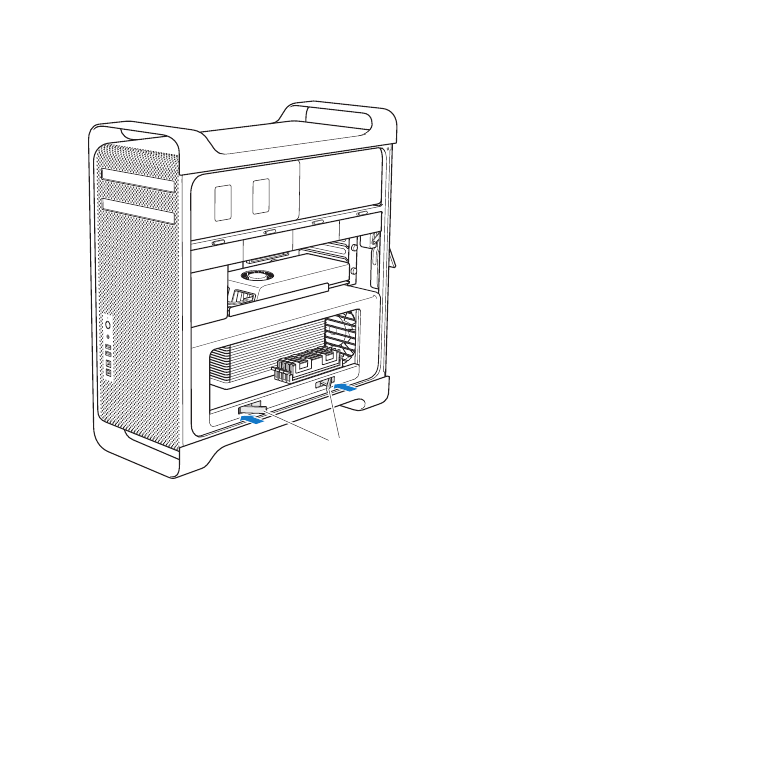
40
Bab 3
Meningkatkan Performa Komputer Anda
2
Dorong kait pada wadah prosesor hingga terbuka sebagian.
Kait
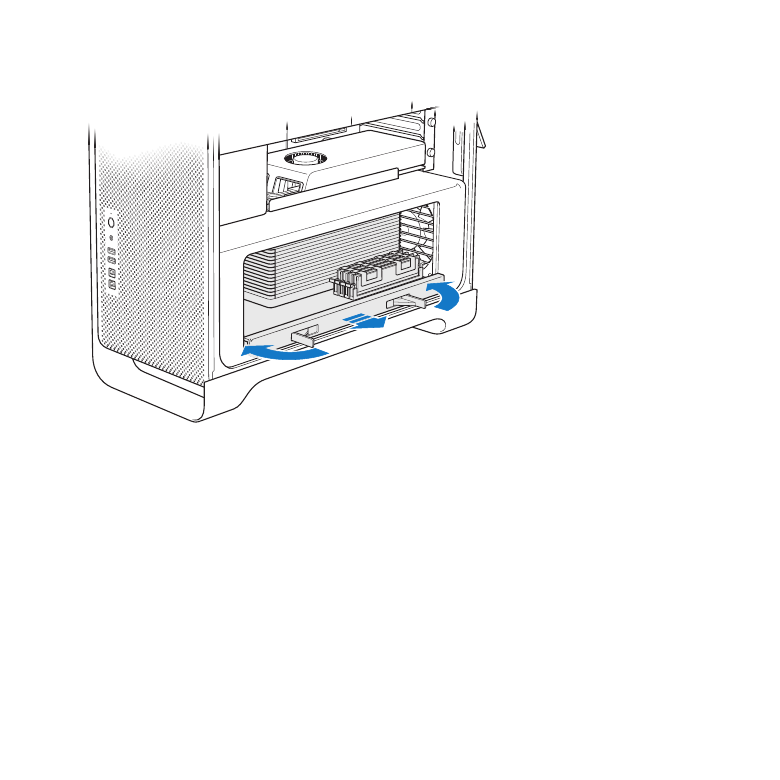
41
Bab 3
Meningkatkan Performa Komputer Anda
3
Tarik kait hingga terbuka sepenuhnya, lalu lepaskan wadah prosesor.
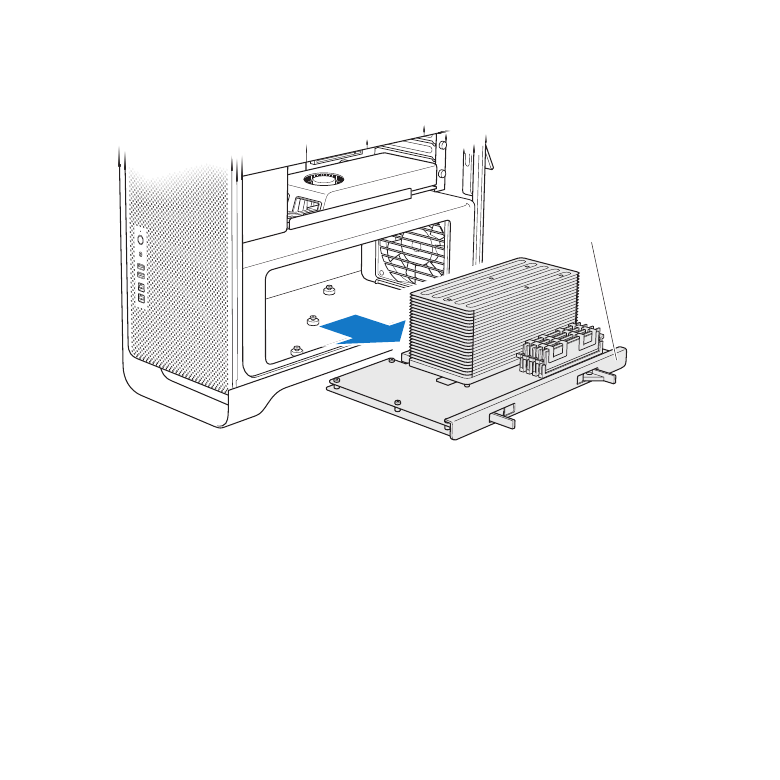
42
Bab 3
Meningkatkan Performa Komputer Anda
4
Keluarkan wadah prosesor, lalu letakkan di atas permukaan kain lembut yang bersih
untuk melindungi wadah prosesor serta mencegah meja kerja tergores.
Wadah prosesor
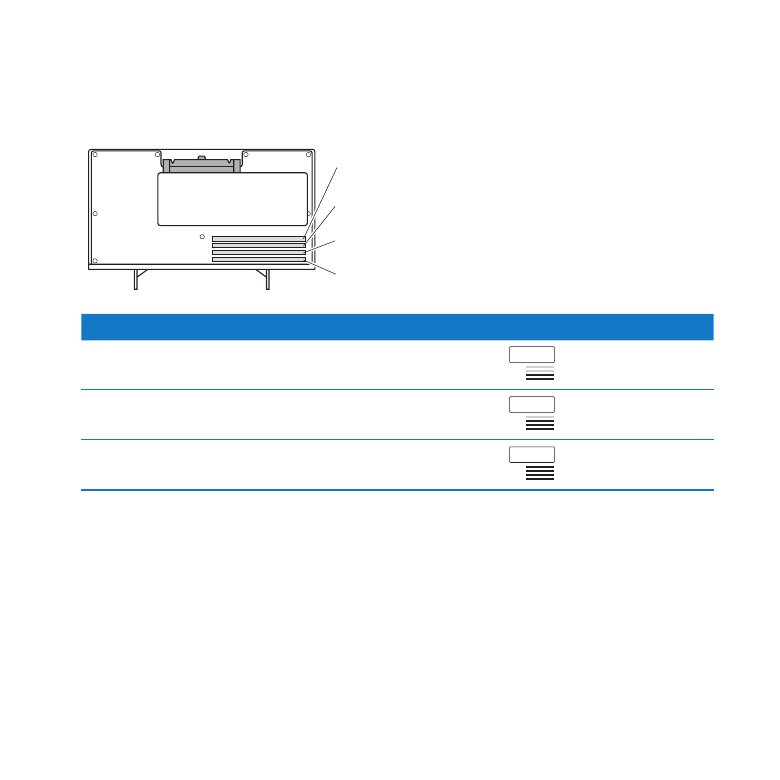
43
Bab 3
Meningkatkan Performa Komputer Anda
Jika DIMM berukuran sama (misalnya, semuanya DIMM 1 GB atau semuanya DIMM, 2
GB) dipasang di Mac Pro empat inti atau enam inti, Apple menyarankan agar slot diisi
sesuai urutan pada tabel berikut.
Slot 4
Slot 3
Slot 2
Slot 1
Jumlah DIMM
Nomor slot yang diisi
Dua
1 dan 2
Tiga
1, 2, dan 3
Empat
1, 2, 3, dan 4 (semua slot)
Catatan: Jika DIMM yang berbeda ukuran dipasang di Mac Pro, ikuti urutan pada tabel.
Jika konfigurasi DIMM yang dipasang masih belum memadai untuk performa yang
optimal, pesan Memory Slot Utility yang berisi saran untuk menggunakan konfigurasi
yang lebih baik akan muncul di layar.
Untuk kembali menggunakan utility, buka /System/Library/CoreServices/Memory Slot
Utility.
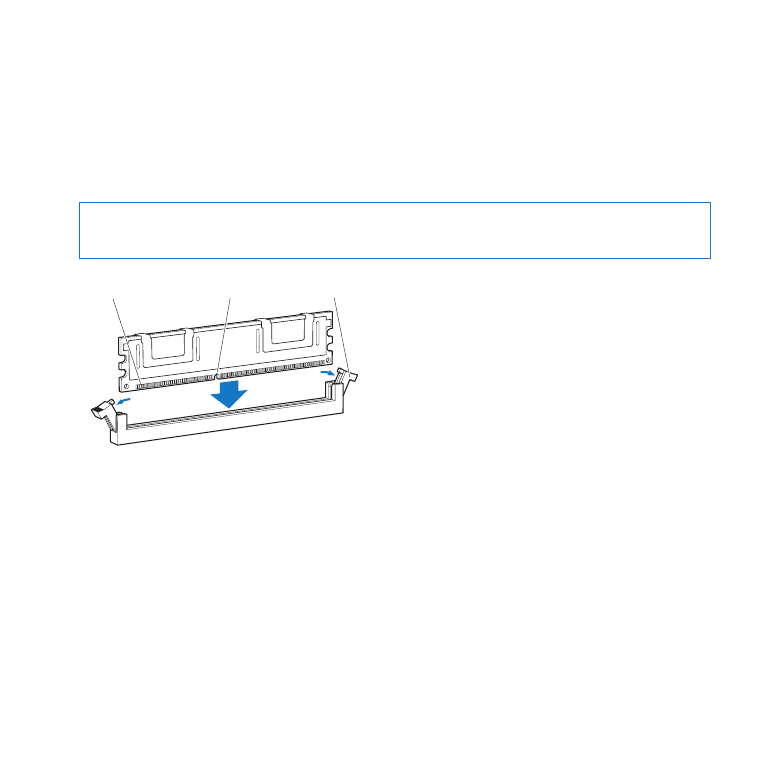
44
Bab 3
Meningkatkan Performa Komputer Anda
5
Buka unit pelepas pada slot DIMM 1, 2, dan 3, lalu dorong ke samping hingga terlepas.
Setelah itu, lepaskan DIMM dari slot.
6
Pasang semua DIMM dengan meluruskannya di slot DIMM, lalu tekan kedua ujung
DIMM hingga tab berada pada posisi vertikal dan unit pelepas terpasang pada
tempatnya.
PEMBERITAHUAN:
Untuk mencegah kerusakan pada DIMM, pegang bagian sudutnya
dan jangan sentuh konektor berwarna emas atau komponen lainnya.
Unit pelepas
Notch
Konektor
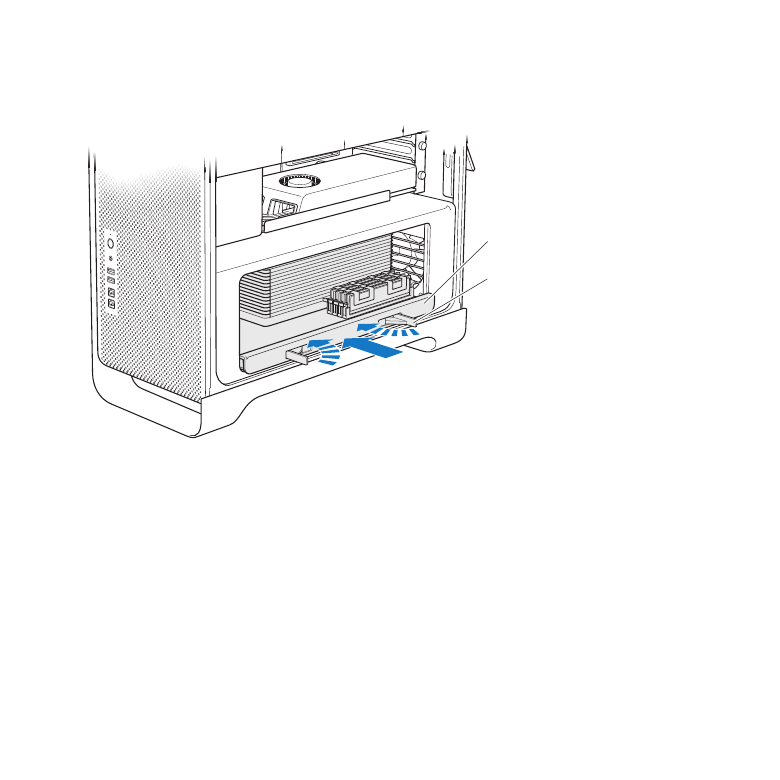
45
Bab 3
Meningkatkan Performa Komputer Anda
7
Pasang kembali wadah prosesor dengan mendorongnya hingga kait berada pada
sudut 90 derajat.
Wadah prosesor
Kait
8
Dorong kait sepenuhnya untuk menutupnya serta menempatkan wadah prosesor ke
posisinya.
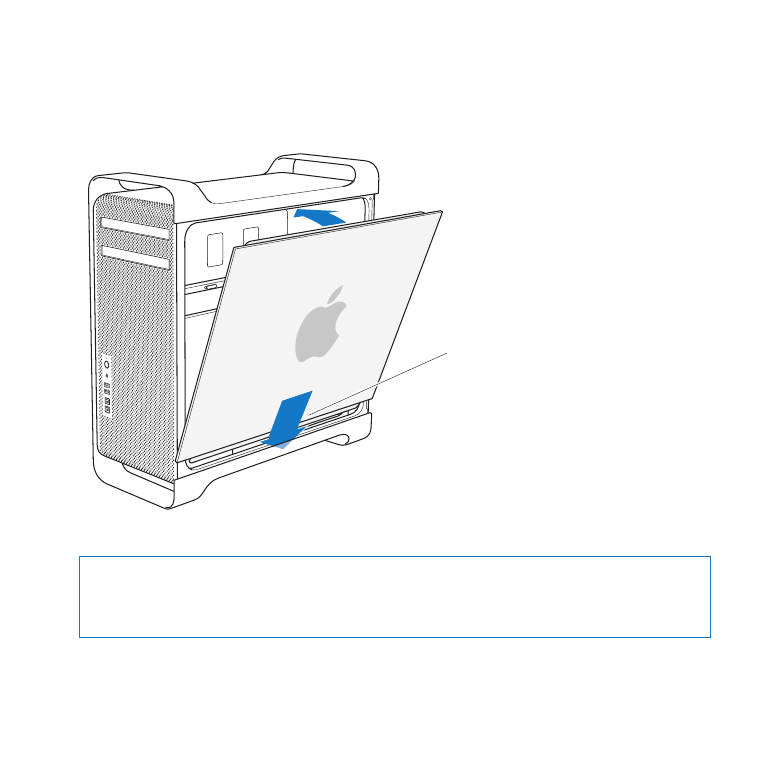
46
Bab 3
Meningkatkan Performa Komputer Anda
9
Pasang kembali panel samping.
Saat panel samping dipasang kembali, pastikan kait masih dalam kondisi terangkat.
Pegang panel samping dengan benar pada posisinya saat kait didorong.
Letakkan panel samping
di slot, lalu dorong
untuk menutupnya.
PEMBERITAHUAN:
Selalu pasang kembali panel samping setelah pemasangan
komponen selesai dilakukan. Mac Pro tidak akan berfungsi dengan benar jika panel
samping tidak terpasang.
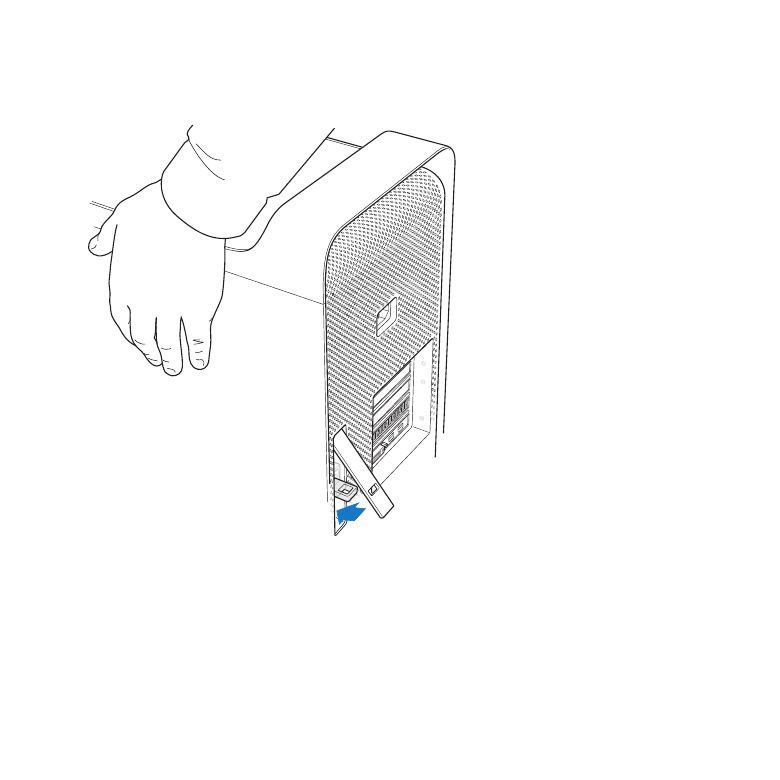
47
Bab 3
Meningkatkan Performa Komputer Anda
10
Tekan panel samping ke arah Mac Pro, lalu dorong kait untuk mengencangkan panel
samping .
Untuk memberikan perlindungan pada Mac Pro, Anda dapat memasang pengunci atau
kabel ke cincin logam (di bawah kait). Tekuk cincin logam ke bawah sebelum menutup
kait, lalu tutup kait dan pasang pengunci atau kawat melalui cincin logam.
48
Bab 3
Meningkatkan Performa Komputer Anda
Memasang Memori di Delapan Inti atau Dua Belas Inti Mac Pro
Delapan inti dan dua belas inti Mac Pro memiliki delapan slot memori serta pada
umumnya dilengkapi dengan minimum empat DIMM berkapasitas 2 GB. Anda dapat
memasang total hingga 32 GB memori.
Semua DIMM yang terpasang di Mac Pro harus memiliki spesifikasi yang benar. Ikuti
petunjuk berikut untuk memasang DIMM pada delapan inti atau dua belas inti
Mac Pro.
Untuk memasang memori di Mac Pro prosesor ganda:
1
Matikan Mac Pro, lalu buka, setelah itu lepaskan panel samping dengan mengikuti
petunjuk di bagian “Membuka Mac Pro” pada halaman 33.
PERINGATAN:
Biarkan Mac Pro dingin selama 5 hingga 10 menit sebelum melepaskan
wadah prosesor atau menyentuh komponen internal. Wadah prosesor dan komponen
dapat sangat panas.
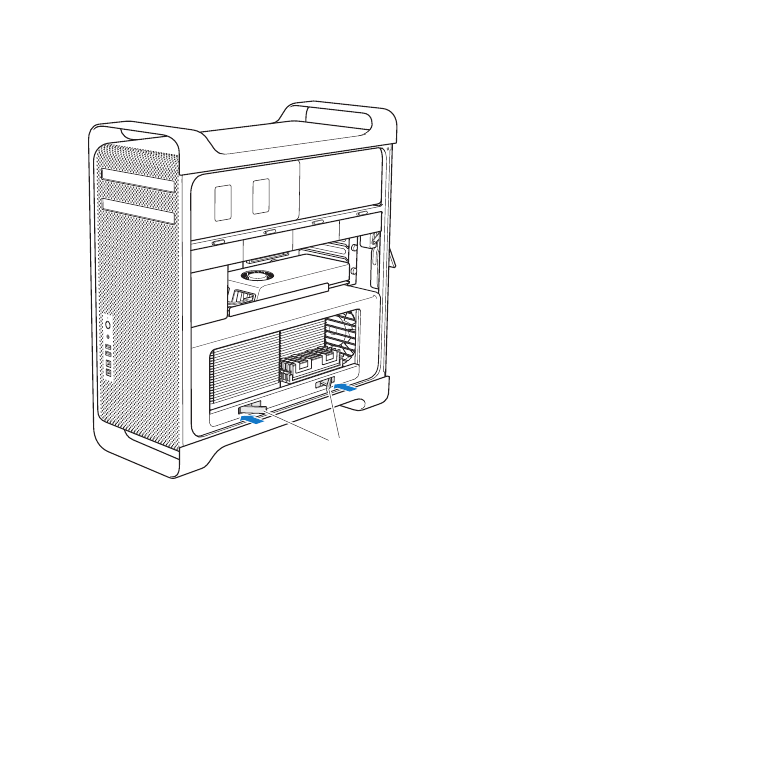
49
Bab 3
Meningkatkan Performa Komputer Anda
2
Dorong kait pada wadah prosesor hingga sedikit terbuka.
Kait
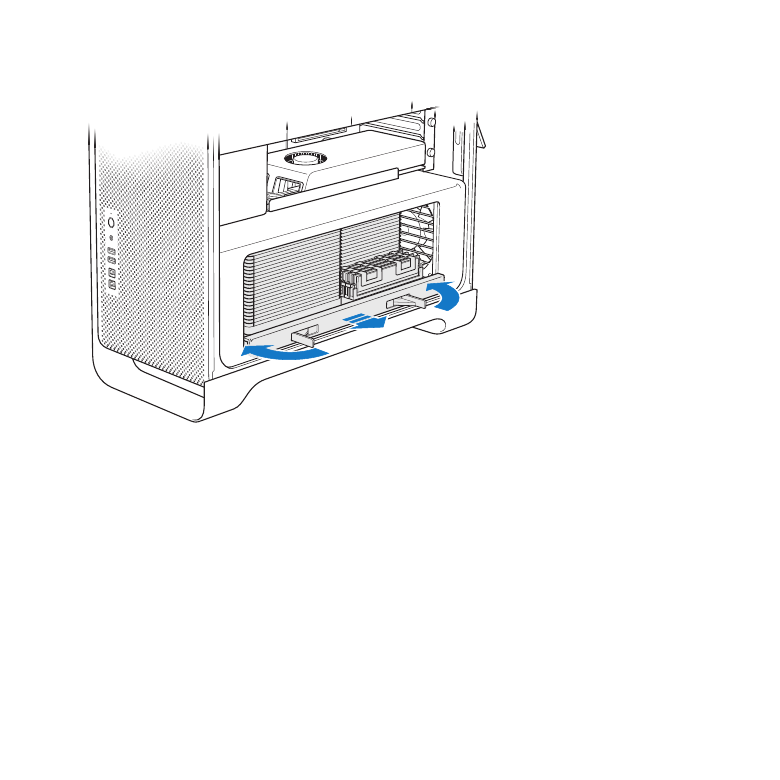
50
Bab 3
Meningkatkan Performa Komputer Anda
3
Tarik kait hingga terbuka sepenuhnya, lalu lepaskan wadah prosesor.
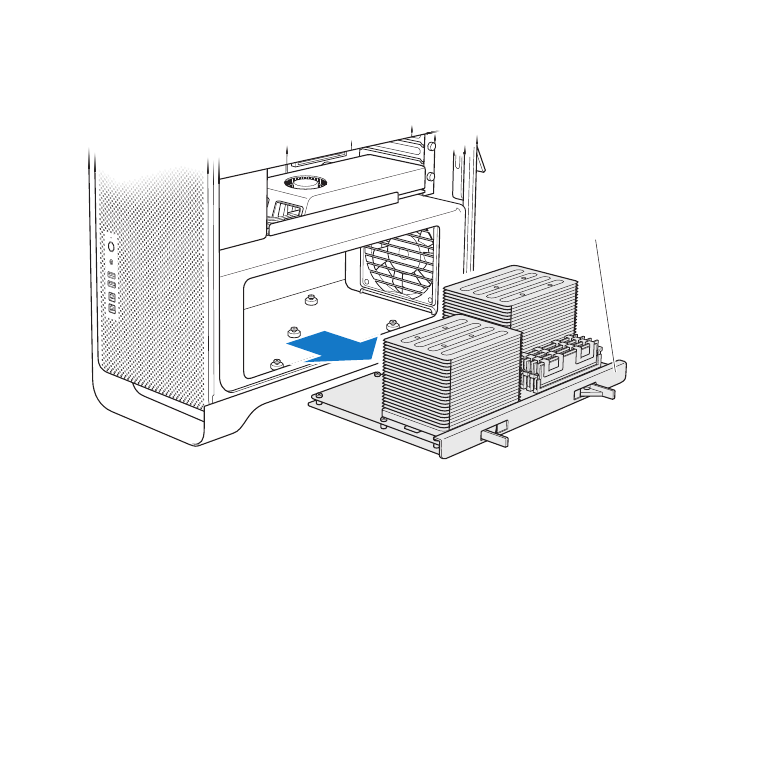
51
Bab 3
Meningkatkan Performa Komputer Anda
4
Keluarkan wadah prosesor, lalu letakkan di atas permukaan kain lembut yang bersih
untuk melindungi wadah prosesor serta mencegah meja kerja tergores.
Wadah prosesor
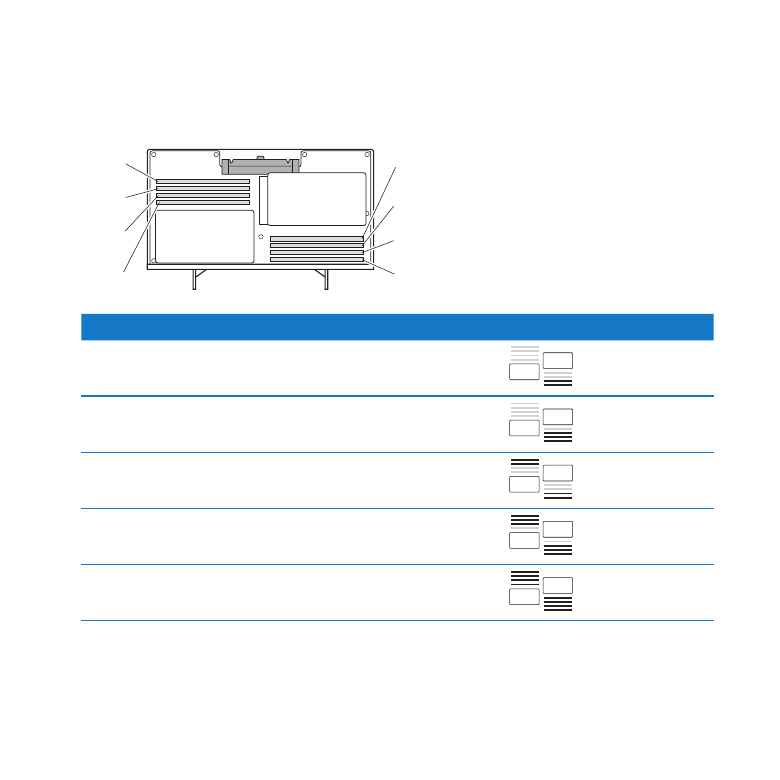
52
Bab 3
Meningkatkan Performa Komputer Anda
Jika DIMM berukuran sama (misalnya, semuanya DIMM 1 GB atau semuanya DIMM, 2
GB) dipasang di Mac Pro delapan inti atau dua belas inti, Apple menyarankan agar slot
diisi sesuai urutan pada tabel berikut.
Slot 4
Slot 3
Slot 2
Slot 1
Slot 5
Slot 6
Slot 7
Slot 8
Jumlah DIMM
Nomor slot yang diisi
Dua
1 dan 2
Tiga
1, 2, dan 3
Empat
1, 2, dan 5, 6
Enam
1, 2, 3, dan 5, 6, 7
Delapan
1, 2, 3, 4, dan 5, 6, 7, 8 (semua
slot)
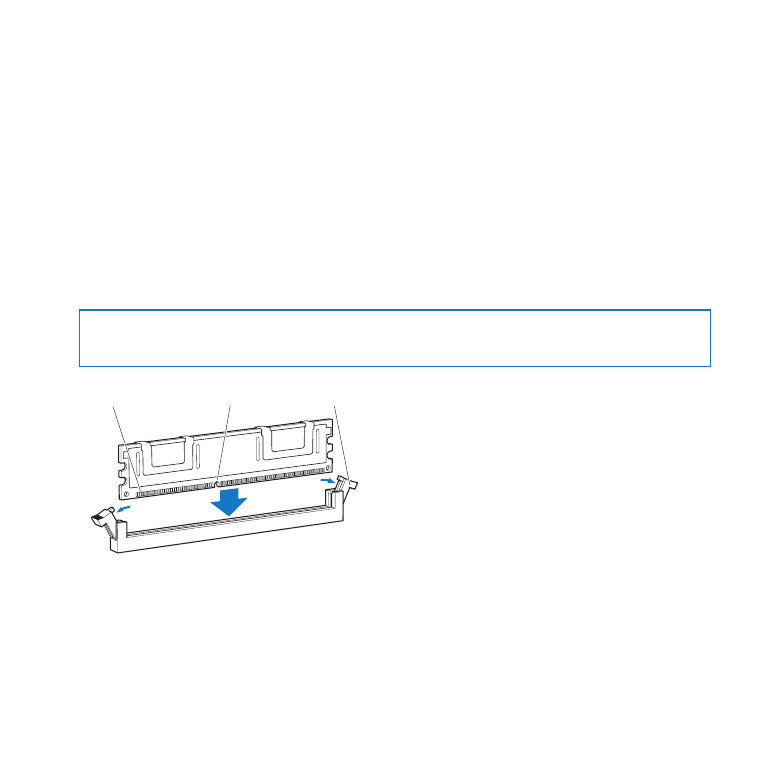
53
Bab 3
Meningkatkan Performa Komputer Anda
Catatan: Jika DIMM yang berbeda ukuran dipasang di Mac Pro, ikuti urutan pada tabel.
Jika konfigurasi DIMM yang dipasang masih belum memadai untuk performa yang
optimal, pesan Memory Slot Utility yang berisi saran untuk menggunakan konfigurasi
yang lebih baik akan muncul di layar.
Untuk kembali menggunakan utility, buka /System/Library/CoreServices/Memory Slot
Utility.
5
Pasang semua DIMM dengan meluruskannya di slot DIMM, lalu tekan kedua ujung
DIMM hingga tab berada pada posisi vertikal dan unit pelepas terpasang pada
tempatnya.
PEMBERITAHUAN:
Untuk mencegah kerusakan pada DIMM, pegang bagian sudutnya
dan jangan sentuh konektor berwarna emas atau komponen lainnya.
Unit pelepas
Notch
Konektor
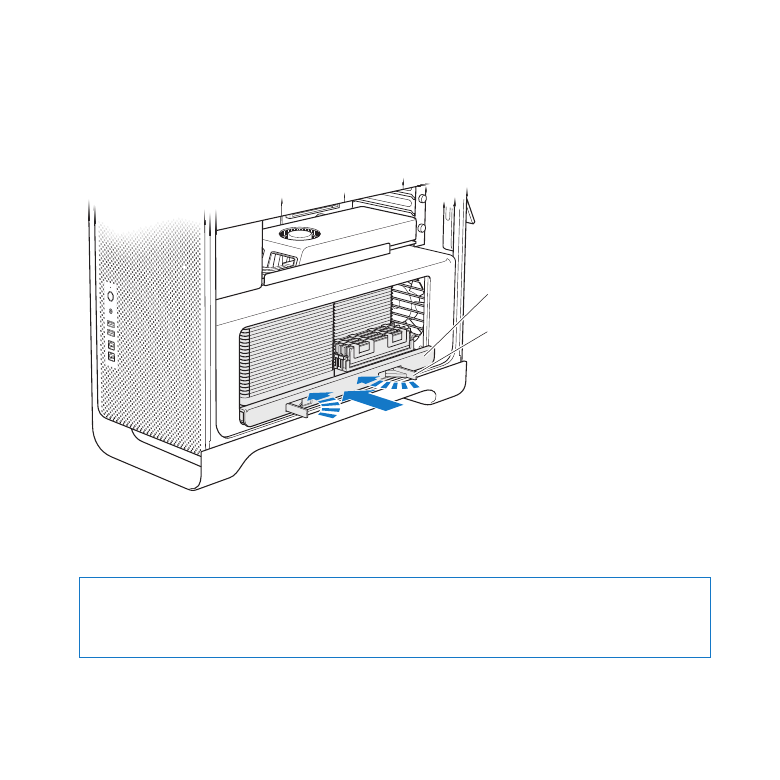
54
Bab 3
Meningkatkan Performa Komputer Anda
6
Pasang kembali wadah prosesor dengan mendorongnya hingga kait berada pada
sudut 90 derajat.
7
Dorong kait sepenuhnya untuk menutupnya serta menempatkan wadah prosesor ke
posisinya.
Wadah prosesor
Kait
8
Pasang kembali panel samping sesuai petunjuk yang dimulai dari halaman
halama 46.
PEMBERITAHUAN:
Selalu pasang kembali panel samping setelah pemasangan
komponen selesai dilakukan. Mac Pro tidak akan berfungsi dengan benar jika panel
samping tidak terpasang.
55
Bab 3
Meningkatkan Performa Komputer Anda